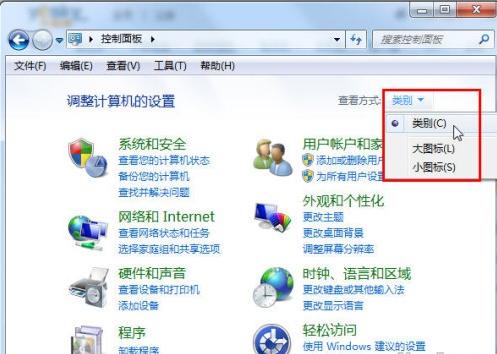清理Windows7旗舰版系统下鼠标右键菜单技巧技巧
发布时间:2024-06-08 文章来源:xp下载站 浏览:
| Windows 7,中文名称视窗7,是由微软公司(Microsoft)开发的操作系统,内核版本号为Windows NT 6.1。Windows 7可供家庭及商业工作环境:笔记本电脑 、平板电脑 、多媒体中心等使用。Windows 7可供选择的版本有:入门版(Starter)、家庭普通版(Home Basic)、家庭高级版(Home Premium)、专业版(Professional)、企业版(Enterprise)(非零售)、旗舰版(Ultimate)。 我们的电脑在不断地安装新的应用操作程序,鼠标右键中的快捷菜单也就“新建”了很多的命令选项,有时甚至需要花费一点时间去等待它们才会显示完全。但实际上除新建文件夹、TXT文档等常用的选项以外,其中有许多种类型的文件我们基本上是不会直接新建到的。 第一招:折叠成多级菜单
安装WinRAR后,会有数个项目添加到右键菜单中。我们要将其移动至WinRAR的二级菜单中:打开WinRAR的主窗口,单击“选项→设置”,在 “设置”对话框中,单击“综合”选项卡,选中“层叠右键关联菜单”复选框,单击“确定”按钮。如果你的电脑右键菜单还有其他软件的多个选项,想办法将它们折叠成多级菜单吧。 第二招:清理右键“新建”菜单 由于不断地安装新的应用程序,鼠标右键快捷菜单的中的“新建”菜单下的命令选项会越来越多,有时甚至需要花费一点时间去等待它们显示完全。但实际上除了新建文件夹、TXT文档等常用的选项以外,其中有许多种类型的文件我们基本上是不会直接新建的。如果希望清理“新建”菜单下的某些命令选项,可使用注册表编辑器按以下设置来清理它们。 打开注册表编辑器,单击展开[HKEY_CLASSES_ROOT]根键,在其下找到包含“ShellNew”的子键。每一种文件类型子键下只要包含了“ShellNew”子键,就会显示在新建菜单上,例如[HKEY_CLASSES_ROOT\.txt\ShellNew]将使右键快捷菜单中出现 “新建”→“文本文件”菜单命令。因此,只需将不需要的文件类型子键下的“ShellNew”子键改为“ShellNewOld”子键,就可以不让它在 “新建”菜单中出现了。 第三招:清理显卡驱动添加的内容 运行regedit打开注册表编辑器。进入 [HKEY_CLASSES_ROOT\Directory\Background\shellex\ContextMenuHandlers],下面的子项igfxcui就是桌面右键菜单出现的Intel显卡驱动添加的内容。删除“igfxcui”这个子项即可(先导出以备份再删除)。 第四招:经常清理门户 以WindowsXP(SP2)为例,有些右键菜单中的选项你并不常用,或者有些软件已被删除,但其仍然占据着右键菜单。要删除这些无用的右键菜单项,操作步骤如下: 运行regedit打开注册表编辑器。展开[HKEY_CLASSES_ROOT\*\shellex\ContextMenuHandlers]分支,找到要删除的无用项,然后根据关键字删除需要清除的右键菜单项即可。对于仅在文件夹右键菜单中才有的选项,可到 [HKEY_CLASSES_ROOT\Direclory\shell]和 [HKEY_CLASSES_ROOT\Directory\shellex\ContextMenuHandlers]分支下查找。有时 [HKEY_CLASSES_ROOT\Folder\shell]和 [HKEY_CLASSES_ROOT\Folder\shellex\ContextMenuHandlers]分支下也有右键菜单中的选项。最好使用组合键“Ctrl+F”,在查找对话框中输入要删除的菜单中的关键字,找到后删除即可。经过以上操作,右键菜单清爽多了。 windows 7 的设计主要围绕五个重点——针对笔记本电脑的特有设计;基于应用服务的设计;用户的个性化;视听娱乐的优化;用户易用性的新引擎。 跳跃列表,系统故障快速修复等,这些新功能令Windows 7成为最易用的Windows。 |